





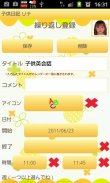
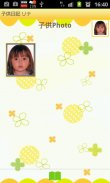
Child Diary

Описание Child Diary
Дневник Ребенок приложение, которое вы можете вести учет роста ваших детей.
Сделать детскую список и включить календарь для каждого ребенка, так что вы можете вести учет каждого ребенка отдельно.
Сохранение фотографий, ежедневные события, ежедневные и повторяющиеся планы для ваших детей! Вы можете установить сигнализацию о важных событиях, как хорошо!
Дневник Ребенка Руководство
* Начальное окно *
Начальное окно "Добавить дочерний". Второй раз и после открытия Дневник уходу за детьми, начальное окно календарь.
Давайте начнем с составления списка ваших детей!
* Как сделать список *
1. Нажмите верхний правый кнопку с плюсом отметки на календаре.
2. Перейдите по ссылке "Список детей». Нажмите на кнопку плюс верхнем углу окна, чтобы добавить новый список.
3. Перейдите к "Добавить дочерний". Введите детали вам нужно, и нажмите "Сохранить".
4. Затем вы возвращаетесь в "Список детей». Вы можете добавить больше детей таким же образом.
5. «Список детей», выберите имя вы хотите, чтобы показать в календаре. Нажмите кнопку "Назад" Вашего мобильного телефона, чтобы вернуться в календарь.
* Как переключить календарь для каждого ребенка *
Когда вы вернетесь к календарю после сохранения список детей для повторного выбора ребенка.
* Как создать Ежедневно To-Do *
1.Tap, где он говорит: "Нажмите здесь, чтобы создать событий списков." или нажмите кнопку карандаш на левой нижней части календаря.
2. Перейдите к "Daily To-Do".
3. Вы можете сохранить ребенка вес, рост и ежедневные события.
4. Добавить новые категории, нажав серую кнопку плюс. Длительное нажатие каждое событие, чтобы изменить категории.
) кнопку Сохранить: сохранить новую категорию с помощью этой кнопки.
б) кнопка Back: вернуться к "Daily To-Do".
в) кнопку Удалить: удалить категорию.
5. Как редактировать каждое событие.
6. Нажмите на одну из иконок событий для редактирования.
* Как создать повседневным явлением *
1. Нажмите кнопку "Плюс" в левом нижнем углу кнопку "Daily To-Do".
2. Перейдите к "Daily Event".
) MoveUp кнопка: Переход вверх событий previouous день или раньше.
б) кнопка Putoff: перенести мероприятие на следующий день, ни после.
в) CheckMark: Когда вы сделали это событие, нажмите значок. Галочка будет появляться в списке календаря.
d) кнопку Удалить: Удалить событие.
Нажмите кнопку Меню окна повседневным явлением. Вы можете установить сигнализацию для события с кнопкой «Напоминание». Вы можете отправить событие по электронной почте с помощью кнопки "Отправить".
3. Введите все детали вам нужно, и нажмите кнопку «Назад» Вашего мобильного телефона, чтобы сохранить событие.
* Как создать Повторный List *
1. Нажмите кнопку справа-снизу (плюс со стрелкой) из "Daily To-Do".
2. Перейдите к окну "Повторная список".
3. Нажмите "New".
4. Перейдите к ", повторяющееся событие". Введите детали вам нужно, и нажмите кнопку «Сохранить», чтобы сохранить событие.
* Кнопки календаря *
1. Изменить кнопка: Переход к "Daily To-Do".
2. Кнопка Сегодня: Вернуться к сегодняшней дате.
3. Левая кнопка & Справа: Перемещение даты справа и слева.
4. Кнопка График: Вы можете просмотреть графики.
5. Кнопка Фото Список: Переход к окну "Фото".
6. Кнопка камеры: Возьмите фотографии или импортировать фотографии из альбома.
* Фотография окно *
1. Нажмите кнопку "Фото Список" календаря.
2. Перейдите к "Фото".
3. Нажмите на одну из фотографий затем перейти к "Редактирование фотографий".
4. Вы можете сохранить свой комментарий для каждой фотографии.
5. Нажмите кнопку "Назад" Вашего мобильного телефона, чтобы сохранить комментарий.
6. Нажмите кнопку "Альбом" из "Фото".
7. Перейдите к "Альбом". Переверните обложку альбома, чтобы увидеть фотографии.
* Как редактировать сохраненные фотографии в календаре *
1. Нажмите на одну из фотографий, которые сохранены в календаре (Вы можете увидеть небольших размеров, на фотографии выше кнопок календаря.).
2. Перейдите к окне редактирования.
Левой верхней части: Кнопка E-mail → отправить фото по электронной почте.
Щелкните правой кнопкой сверху: Twitter кнопку → загрузить фотографию Twitter.
В левом нижнем углу: Переход к фото окна редактирования.
Второй слева-снизу: Поворот влево → повернуть фотографию.
Средний: Clipping кнопка: Клип фото.
Второй справа-внизу: Повернуть вправо → повернуть фотографию.
Щелкните правой кнопкой внизу: Список кнопки → Переместить на фото окна.
























